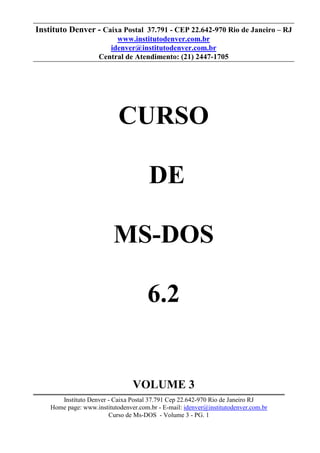
Msdos vol3
- 1. Instituto Denver - Caixa Postal 37.791 - CEP 22.642-970 Rio de Janeiro – RJ www.institutodenver.com.br idenver@institutodenver.com.br Central de Atendimento: (21) 2447-1705 CURSO DE MS-DOS 6.2 VOLUME 3 Instituto Denver - Caixa Postal 37.791 Cep 22.642-970 Rio de Janeiro RJ Home page: www.institutodenver.com.br - E-mail: idenver@institutodenver.com.br Curso de Ms-DOS - Volume 3 - PG. 1
- 2. UNIDADE 5-COMANDOS DIVERSOS Dispositivo padrão Redirecionamento Simulação de duas unidades em uma Fragmentação de discos Autoexec.bat Config.sys O comando VER Comando MODE Comando GRAPHICS Comando DISKCOPY Comando ASSIGN Comando VOL Comando LABEL Comando VERIFY Comando CHKDSK Preparação inicial de um winchester Comando FDISK Comando FORMAT Comando SYS DISPOSITIVO PADRÃO O Ms-dos associa um nome para cada dispositivo de E/S. Estes nomes são usados na digitação de comandos. CON -(de CONsole) Especifica teclado quando em entrada e vídeo quando em saída. LPT1 ou PRN (de line printer e PRiNter) Saída na primeira impressora paralela; LPT2 e LPT3 Saída na segunda e terceira impressoras paralelas, respectivamente; A,B,C. Unidades de disco (dependente da configuração) AUX ou COM1 Primeira porta do adaptador de comunicação assíncrona; COM2 Instituto Denver - Caixa Postal 37.791 Cep 22.642-970 Rio de Janeiro RJ Home page: www.institutodenver.com.br - E-mail: idenver@institutodenver.com.br Curso de Ms-DOS - Volume 3 - PG. 2
- 3. Segunda porta de comunicação assíncrona; NUL Dispositivo fictício, para fins de teste. Se especificado como dispositivo de entrada, a primeira leitura nesse dispositivo retorna "fim de arquivo". Se especificado como dispositivo de saída, simula, mas não executa, as operações de gravação nesse dispositivo. REDIRECIONAMENTO Alguns comandos automaticamente recebem dados ou enviam resultados aos dispositivos padrão de E/S. A redireção permite alterar estas origens e/ou destinos. SINTAXE < disp Entrada via disp e não via dispositivo padrão para esse comando; >disp Saída via disp e não via dispositivo padrão desse comando. Se disp for arquivo, e não existir, é criado. Se já existir, é aberto; >>disp Indica saída em arquivo que já existe. Adiciona os novos dados aos existentes. Comentários: O redirecionamento de E/S (entrada/saida) permite: 1-Impressão das telas geradas por um programa. A modificação do arquivo de saida do vídeo com um editor de textos antes de imprimí-lo. 2-A impressão de mais de uma cópia do arquivo. 3-Fazer com que o programa leia a entrada do teclado do arquivo de telas geradas por outro programa (em vez de ler do teclado do PC) EXEMPLO 1 Instituto Denver - Caixa Postal 37.791 Cep 22.642-970 Rio de Janeiro RJ Home page: www.institutodenver.com.br - E-mail: idenver@institutodenver.com.br Curso de Ms-DOS - Volume 3 - PG. 3
- 4. Redirecionar a saída para a impressora do comando Dir. Solução DIR > PRN Comentários: O símbolo ">" antes da palavra chave "prn" é um dos três indicadores de redireção. É uma seta apontando para o nome do arquivo de saida. EXEMPLO 2 Enviar uma "foto" do seu diretório para um arquivo de texto. Solução Dir >> B:arquivo.txt EXEMPLO 3: Use o comando TYPE (que exibe um arquivo no vídeo) para imprimir um arquivo direto na impressora. Solução C>TYPE TESTE.BAT >PRN Observe a redireção do vídeo para prn. EXEMPLO 4: Carregue para o arquivo TESTE.BAT o que fôr digitado no teclado. Solução C>COPY CON TESTE.BAT EXEMPLO 5 Colocar a listagem do CHKDSK b: no arquivo diskb.dir Instituto Denver - Caixa Postal 37.791 Cep 22.642-970 Rio de Janeiro RJ Home page: www.institutodenver.com.br - E-mail: idenver@institutodenver.com.br Curso de Ms-DOS - Volume 3 - PG. 4
- 5. Solução a> chkdsk b: >> diskb.dir Comentário: Se usar > a listagem substituirá a que existe em diskb.dir. Usando >> é acrescentado. SIMULAÇÃO DE DUAS UNIDADES EM UMA Vários programas pressupõem a existência de duas unidades de disco, pelo menos. Quando só existir uma unidade o MS-DOS lê uma parte do disco origem para a memória; solicita a troca e grava a parte memorizada. EXEMPLO O DISKCOPY (que gera uma cópia de um disco em outro) pode ser usado com uma só unidade de disco. Neste caso o programa vai orientá-lo para colocar, a cada novo passo, o disco-origem ou o disco-destino. FRAGMENTAÇÃO DE DISCOS O espaço em disco não é alocado sequencialmente e, assim, os discos que tiverem uma grande quantidade de arquivos criados e apagados tornam-se fragmentados. Um disco fragmentado pode retardar a localização, leitura ou a gravação de um arquivo tornando a velocidade dos programas mais lenta. Portanto, no caso de discos com arquivos muito fragmentados (o chkdsk fornece estas informações), é aconselhável copiar os arquivos para outro disquete via comando copy pois êste comando copia arquivos sequencialmente e, assim, o novo disco não ficará fragmentado. AUTOEXEC.BAT É um arquivo de lote localizado no diretório-raiz e procurado pelo processador de comandos durante a inicialização. Se encontrado ele executa este arquivo antes de emitir o PROMPT. Isto possibilita que, ao ser ligado o PC já inicie executando o MS-WORD ou Lotus 123 etc. Para criar e/ou alterar o arquivo autoexec.bat utilize um editor de textos. Os seguintes comandos são utilizados: PATH Define diretórios a serem pesquisados quando um comando não é encontrado no diretório atual. Instituto Denver - Caixa Postal 37.791 Cep 22.642-970 Rio de Janeiro RJ Home page: www.institutodenver.com.br - E-mail: idenver@institutodenver.com.br Curso de Ms-DOS - Volume 3 - PG. 5
- 6. PROMPT Define o PROMPT do Dos. BREAK Permite usar Control-c para interromper um programa. Para descobrir como break está posicionado digite Break e tecle Return. O break pode estar Break On ou off EXEMPLO de autoexec.bat: date time path c:;c:word prompt $p cls word CONFIG.SYS O MS-DOS procura êste arquivo no diretório-raiz durante o processo de inicialização. Òle contém parametros de configuração de sistema que estabelecem as características do Dos. É um arquivo de texto. Os seguintes comandos são utilizados: Files Informa o número máximo de arquivos abertos. Shell Informa qual processador de comandos será carregado em vez do command.com. Buffers Define o buffer de memória. O COMANDO VER Apresenta na tela a versão do MS-DOS que esta sendo executada. SINTAXE: VER Instituto Denver - Caixa Postal 37.791 Cep 22.642-970 Rio de Janeiro RJ Home page: www.institutodenver.com.br - E-mail: idenver@institutodenver.com.br Curso de Ms-DOS - Volume 3 - PG. 6
- 7. EXEMPLO: Verifique a versão do MS-DOS que esta sendo executada. Solução VER [ENTER] COMANDO MODE Especifica o modo de funcionamento do vídeo, da impressora, e das linhas de comunicação. 1-Comando MODE para vídeo. Centralização do texto (deslocá-lo para a esquerda ou para a direita , de 2 em 2 colunas); Número de colunas da tela (40 ou 80) Se é a cores ou não . Uma figura padrão para centralizar o texto; Entrelaçamento ou não (entrelaçado dá 50 linhas do vídeo). 2-Comando MODE para a impressora. Número da impressora (1, 2 , ou 3) Número de caracteres por linha (80 ou 132); Espaçamento vertical - 6 ou 8 linhas por polegada; Modo de tratamento de erros. EXEMPLO : Especificar impressora paralela de número 1; imprimindo 80 caracteres por linha com espaçamento vertical de 6 linhas por polegada. A impressora que estou usando é uma mônica com placa gráfica, de 80 colunas. Instituto Denver - Caixa Postal 37.791 Cep 22.642-970 Rio de Janeiro RJ Home page: www.institutodenver.com.br - E-mail: idenver@institutodenver.com.br Curso de Ms-DOS - Volume 3 - PG. 7
- 8. Solução A> MODE LPT1:80,6 3-Comando MODE para linhas de comunicação O MODE permite especificar parâmetros para as linhas de comunicação assíncrona e redirecionar impressora para linha de comunicação. COMANDO GRAPHICS Permite saída gráfica do video na impressora. É executado só uma vez. Possibilita usar o comando "SHIFT" + "PR SC" para imprimir o gráfico que está na tela. SINTAXE: GRAPHICS Comentários 1-A impressora precisa ter capacidade gráfica. Antes de enviar qualquer gráfico para a impressora execute o comando GRAPHICS pois êle prepara a impressora para receber a tela, ponto a ponto. 2-Para imprimir uma tela gráfica na impressora. Digite o comando Graphics Execute o programa que gera a figura no video Pressione simultaneamente PR SC e SHIFT COMANDO DISKCOPY Serve para fazer cópia física ("backup" ou "cópia-reserva") dos disquetes manténdo a mesma distribuição dos arquivos no disquete destino. Se o disquete original se danifica os dados estarão no Instituto Denver - Caixa Postal 37.791 Cep 22.642-970 Rio de Janeiro RJ Home page: www.institutodenver.com.br - E-mail: idenver@institutodenver.com.br Curso de Ms-DOS - Volume 3 - PG. 8
- 9. disquete de reserva. Também formata o disco destino enquanto copia. Não pode ser usado com discos rígidos. SINTAXE Diskcopy x: y: x: unidade origem y: unidade destino Comentários X e Y podem ser a mesma unidade. Nesse caso o diskcopy orienta o usuário nos momentos de troca dos disquetes. Na omissão de y ou de ambas, o diskcopy adota a unidade corrente. EXEMPLO 1: Formatar e limpar disquete no drive B copiando todos os arquivos do drive A para o recem formatado disquete no drive B. Solução DISKCOPY A: B: EXEMPLO 2: Fazer um diskcopy em um microcomputpador com somente uma unidade de disquete e um disco rígido. Solução Embora neste caso só exista uma única unidade de disquete o Ms-dos utiliza esta unidade para ler ou gravar. C:>diskcopy a: a: Insert SOURCE diskette in drive A: (insira o disquete fonte no drive A) Instituto Denver - Caixa Postal 37.791 Cep 22.642-970 Rio de Janeiro RJ Home page: www.institutodenver.com.br - E-mail: idenver@institutodenver.com.br Curso de Ms-DOS - Volume 3 - PG. 9
- 10. Press any key to continue . . . Copying 40 tracks (copiando 40 trilhas...) 9 sectors per track, 2 side(s) Insert TARGET diskette in drive A: (insira disquete alvo no drive A) Press any key to continue . . . Volume Serial Number is 19DC-1778 Copy another diskette (Y/N)? (copia outro disquete (s/n)? Traduções: source- é o disquete fonte target-é o disquete destino O COMANDO ASSIGN Orienta o Ms-dos para dirigir para uma segunda unidade de disquete as referências a uma primeira. A especificação de um arquivo começa pela especificação de uma unidade de disco, que no entanto, é opcional. Se não especificada, o MS-DOS usa a unidade corrente. É normalmente usado com programas que especificam a unidade internamente . SINTAXE: Assign d1=d2 d1 drive que fornece atribuição d2 drive que recebe atribuição EXEMPLO 1: A linguagem Cobol possibilita que se especifique dentro do programa a unidade em que está o arquivo. FD ARQ1 VALUE OF FILE-ID IS "A:CADASTR.PAG"... Instituto Denver - Caixa Postal 37.791 Cep 22.642-970 Rio de Janeiro RJ Home page: www.institutodenver.com.br - E-mail: idenver@institutodenver.com.br Curso de Ms-DOS - Volume 3 - PG. 10
- 11. Assim, o arquivo Cadastr.pag acima está preso à unidade A. Para usar este arquivo na unidade B devemos usar o comando Assign. Solução A>Assign a=b Comentário O Ms-dos encaminha para a unidade B todas as referencias à unidade A. EXEMPLO 2 Desfaça o efeito do comando assign a=b Solução assign EXEMPLO 3 Deseja-se executar uma aplicação numa unidade de disco rígido C e a aplicação exige que o disco de programa seja colocado na unidade a e o de dados em b. Solução assign a=c b=c O COMANDO VOL Exibe o nome do volume do disco. Uma outra forma de ver o nome de volume (label) é com o comando Dir. SINTAXE: VOL d: d: é a unidade onde está o disco. EXEMPLO 1 Listar o volume do disco na unidade A: Solução VOL Instituto Denver - Caixa Postal 37.791 Cep 22.642-970 Rio de Janeiro RJ Home page: www.institutodenver.com.br - E-mail: idenver@institutodenver.com.br Curso de Ms-DOS - Volume 3 - PG. 11
- 12. O COMANDO LABEL Cria, altera ou apaga o nome do volume do disco. SINTAXE: LABEL d:<nome> d: unidade onde está o disco flexível ou disco rígido <nome> nome do disco a ser inserido ou alterado (até 11 caracteres). Não devem ser usados os seguintes caracteres: * ? / | . , ; : + = < > [ ] EXEMPLO: Trocar o nome do disco na unidade A: de ESTOQUE para EST. Solução LABEL A: Volume in drive A is ESTOQUE (O volume no drive A é ESTOQUE ) Volume label (11 characters, ENTER for none)? (Nome do volume (11 caracteres, ENTER se nenhum)) Para trocar o nome ESTOQUE por EST, é só digitar EST e teclar ENTER. Caso não queira modificar o nome ESTOQUE ou talvez queira apagar o nome do volume, pressione somente a tecla [CR]. Isto fará com que apareça a seguinte mensagem. Delete current volume label (Y/N)? Respondendo "N" (No = Não), o nome anterior será conservado Respondendo "Y" (Yes = Sim), o nome anterior será apagado Caso quisesse somente criar ou alterar o nome do volume, poderíamos simplesmente digitar: LABEL a:EST Instituto Denver - Caixa Postal 37.791 Cep 22.642-970 Rio de Janeiro RJ Home page: www.institutodenver.com.br - E-mail: idenver@institutodenver.com.br Curso de Ms-DOS - Volume 3 - PG. 12
- 13. O COMANDO VERIFY Permite ativar ou desativar a opção de verificação do disco, quando efetuar alguma gravação. SINTAXE: VERIFY <ON> ou <OFF> <ON> ativa a verificação <OFF> desativa a verificação Comentário 1-O verify on permanece ativo até que se digite verify off. 2-Para verificar se o VERIFY está ativado ou desativado, digite simplesmente VERIFY. 3-Quando VERIFY ON cada vez que gravam-se dados no disco êstes dados serão lidos novamente e será executada uma verificação se os dados estão sendo gravados corretamente (sem setores inválidos). Caso o DOS não tiver êxito na gravação de dados, será exibida uma mensagem de erro. O verify diminui a velocidade dos programas que utilizam muitas gravaç es em disco. EXEMPLO 1 Ativar a verificação Solução A>verify on EXEMPLO 2 Verificar se o verify está ativado Solução A>verify Instituto Denver - Caixa Postal 37.791 Cep 22.642-970 Rio de Janeiro RJ Home page: www.institutodenver.com.br - E-mail: idenver@institutodenver.com.br Curso de Ms-DOS - Volume 3 - PG. 13
- 14. O COMANDO CHKDSK Defeitos de hardware ou programas com mal funcionamento podem adulterar a estrutura de arquivos de um disco. Òste comando analisa o disco e produz um relatório com informações sobre os seguintes problemas: Partes do disco que não pertencem a nenhum arquivo e não estão marcados como livre. Partes do disco que pertencem a dois arquivos de uma só vez. SINTAXE: CHKDSK d:<nome arq.> </F> </V> d: unidade de disco a ser examinada <nome arq.> nome do arquivo a ser verificado </F> Corrige erros do disco </V> Exibe o nome de cada arquivo em cada diretório durante a execução do chkdsk Comentários Êste comando conserta o disco mas não evita a perda de dados. Se êste comando encontra uma área do disco que não está livre e nem é parte de um arquivo êle nomeia esta área File0000.chk; file0001.chk etc de modo que você possa avaliar se a informação deva ser guardada ou deletada. EXEMPLO 1 Verificar o disco do drive A: com a opção /f para corrigir possíveis erros. Solução CHKDSK A: /F NOTA: O trecho em português entre parênteses é a tradução da parte superior em inglês. Volume VENDAS created 1 Jun 1984 0:01 (Volume VENDAS criado em 1 Jun 1984 0:01 ) 362496 bytes total disk space Instituto Denver - Caixa Postal 37.791 Cep 22.642-970 Rio de Janeiro RJ Home page: www.institutodenver.com.br - E-mail: idenver@institutodenver.com.br Curso de Ms-DOS - Volume 3 - PG. 14
- 15. (espaço total em disco do usuário ) 246784 bytes in 6 user files 115712 bytes available on disk (disponíveis no disco) 327680 bytes total memory (memória total ) 176400 bytes free (livres) Após a verificação é fornecido um relatório da atual situação do disco. O disco acima não possui erros e, assim, não foi perguntado se gostaria de converter as partes perdidas em arquivos. Se o disco possuir erro será perguntado . Volume VENDAS created 1 Jun 1984 0:01 4 lost clusters found in 2 chains. Convert lost chains to files (Y/N)? Neste caso foram encontrados 4 (lost clusters) grupos perdidos em 2 partes do disco. Se responder 'Y' os grupos serão convertidos em arquivos do tipo FILE0000.CHK' Do contrário serão isolados como setores ruins. Preparação inicial de um winchester Para preparar um disco para o dos: 1-Formatar fisicamente o disco. Cria setores em um disco com marcas de endereço (como se fossem etiquetas de nome para identificar setores após a formatação). 2-Criar uma partição do Dos com Fdisk 3-Formatar a partição com format 4-Copiar o dos para a partição. Usar o sys. 5-Copiar os comandos externos do Ms-dos para o disco. Após esses passos, um RESET, sem disquetes na unidade A, carrega o sistema operacional da nova partição (desde que seja a partição ativa do disco). Instituto Denver - Caixa Postal 37.791 Cep 22.642-970 Rio de Janeiro RJ Home page: www.institutodenver.com.br - E-mail: idenver@institutodenver.com.br Curso de Ms-DOS - Volume 3 - PG. 15
- 16. O COMANDO FDISK Gerencia partições em unidade de disco rígido (Winchester). Antes de utilizar o disco rígido pela primeira vez, o usuário deve usar fdisk para preparar o disco rígido para receber o MS-DOS. SINTAXE: FDISK Cuidados : Êste programa só deve ser executado em todos os seus passos no começo da operação com winchester. Nunca o rode em caráter experimental só para ver como funciona pois poderá destruir tudo o que está no winchester. Comentários 1-Um disco rígido pode ser dividido em até quatro partições. As partições dividem o disco rígido em áreas individuais, e cada área pode conter um sistema operacional diferente. Só uma partição pode estar ativa por vez. 2-O fdisk permite: criar a partição do DOS; mudar a partição ativa; apagar a partição do DOS; exibir informações da partição; escolher o próximo disco rígido em seu computador. O COMANDO FORMAT Formata o disco existente na unidade informada criando o diretório-raiz e as tabelas de alocação de arquivos. Estas tabelas controlam a localização dos arquivos em disco e são atualizadas quando um arquivo é gravado ou apagado do mesmo. Devemos usar êste comando antes que quaisquer dados sejam gravados em disco ou quando apresentam algum erro em sua Tabela de Alocação de Arquivos. O processo de formatação consiste em : Instituto Denver - Caixa Postal 37.791 Cep 22.642-970 Rio de Janeiro RJ Home page: www.institutodenver.com.br - E-mail: idenver@institutodenver.com.br Curso de Ms-DOS - Volume 3 - PG. 16
- 17. 1-Gravação de um padrão especial de dados em toda a superfície do disco (E5 no winchester e F5 no disquete de 5,25") e, também, na criação de trilhas e setores, para receber, com segurança, as informações (arquivos, diretórios etc.). 2-Verificação se as trilhas e setores do disco estão boas para gravação e marcação das ruins para que não sejam usados. Ao final da formatação é fornecido uma mensagem dizendo o espaço disponível para uso e, se houver trilhas danificadas, o espaço ocupado por elas. SINTAXE Format d: /s /v d: Unidade onde está o disco a formatar. A unidade deve ser sempre declarada pois o Ms-dos não assume o drive corrente. /s Formata e transfere o Ms-dos para o novo disco. /v Após formatar solicita um nome de volume para o disco. Òste nome pode conter de 1 a 11 caracteres válidos. Comentários: 1-Para um disquete o format faz a formatação física e lógica. 2-O format não grava sobre dados de um disco rígido reformatado. Formatação de um disquete: Execute um comando DIR do disquete que quer formatar para ter certeza do que vai fazer em seguida. Se o disquete estiver vazio ou nunca foi formatado uma das duas mensagens aparecerá: FILE NOT FOUND" ou ERROR READING DRIVE: ABORT, RETRY, IGNORE ? Coloque um disquete que possua o MS-DOS no drive A Instituto Denver - Caixa Postal 37.791 Cep 22.642-970 Rio de Janeiro RJ Home page: www.institutodenver.com.br - E-mail: idenver@institutodenver.com.br Curso de Ms-DOS - Volume 3 - PG. 17
- 18. Digite FORMAT B:/S Insira o disquete a ser formatado no drive B Quando a formatação acabar, o sistema perguntará se você quer formatar outro disquete. Se você teclar Y, será pedido um novo disquete a ser formatado. Se você teclar N, você retornará ao diretório raiz. CUIDADO: Quando o MS-DOS formata um disquete, ele primeiro apaga todos os dados existente no disquete. Assim, informe o drive corretamente pois, caso contrário, poderá ser formatado o winchester (C:) e perderá todos os seus arquivos de trabalho e o MS-DOS. EXEMPLO 1: Qual o efeito do parametro /s abaixo: A:> FORMAT d:/S Solução O parametro /s faz com que, após o processo de formatação, o COMMAND.COM (o interpretador de comandos) seja copiado para a unidade. Isto possibilitará usar aquele disquete para dar boot no sistema e executar outros comandos do DOS. O programa COMMAND.COM contém todas as regras de codificação e mensagens que o S.O. está preparado para receber e dar ao operador. EXEMPLO 2 Qual o efeito do comando FORMAT A:/S Solução Após o término do comando o disquete gerado terá : 1-Um arquivo com nome de COMMAND.COM (é a parte do Ms-dos que lê e executa comandos) 2-Dois arquivos ocultos que não aparecem na listagem do Dir e você não pode apagá-los ou mudar seu nome. Insert a new diskette for drive A: and strike ENTER when ready Instituto Denver - Caixa Postal 37.791 Cep 22.642-970 Rio de Janeiro RJ Home page: www.institutodenver.com.br - E-mail: idenver@institutodenver.com.br Curso de Ms-DOS - Volume 3 - PG. 18
- 19. Format complete System transferred 362496 bytes total disk space 69632 bytes used by system 292864 bytes available on disk Format another (Y/N)? EXEMPLO 2: Formatar o disquete na unidade a: e fornecer um nome ao seu volume de disco (LABEL) que permite identificar internamente o disquete. Solução FORMAT A:/V Insert a new disquete for drive A: and strike ENTER when ready Format complete Volume Label (11 characteres, ENTER for none)? O MS-DOS ficará aguardando a digitação de um nome para o disco. Caso não queira atribuir um nome, basta digitar ENTER e não será considerado. VENDAS 362496 bytes total disk space 362496 bytes available on disk Format another (Y/N)? EXEMPLO 3: Qual o efeito do comando FORMAT d:/S/V Solução O disquete será formatado e o sistema será gerado e um LABEL de disco será criado. EXEMPLO 4 Formatar um disquete sem MS-DOS, isto é, apenas inicializar um disquete. Solução FORMAT A: Instituto Denver - Caixa Postal 37.791 Cep 22.642-970 Rio de Janeiro RJ Home page: www.institutodenver.com.br - E-mail: idenver@institutodenver.com.br Curso de Ms-DOS - Volume 3 - PG. 19
- 20. Comentário Quando concluída a formatação de um disquete, se existir setores danificados, serão totalizados e informados pelo MS-DOS. EXEMPLO 5 Formatar winchester transferindo sistema e colocando nome de volume Solução FORMAT C:/S/V Enter current Volume Label for drive C: O MS-DOS aguarda a digitação do nome do volume corrente do disco. Se o volume que digitar não for o corrente, o FORMAT.COM, não permitirá a formatação. Se permitida a formatação, será emitida uma mensagem avisando que todos os dados do Disco Rígido serão perdidos e, questionando se deseja continuar. Observe como é tal mensagem. WARNING, ALL DATA ON NON-REMOVABLE DISK DRIVE C: WILL BE LOST Proceed with Format (Y/N)? Se responder 'Y' (Yes = Sim), o disco será formatado Caso responda 'N' (No = Não), o comando será cancelado A formatação seguirá o mesmo processo do disquette. Apenas o tempo de formatação variará de acordo com a capacidade do Disco Rígido. Em formatação de winchester, após a digitação do comando, o MS-DOS não emitirá a mensagem abaixo. Insert a new disquete for drive A: and strike ENTER when ready Mas solicitará o volume do Disco. Instituto Denver - Caixa Postal 37.791 Cep 22.642-970 Rio de Janeiro RJ Home page: www.institutodenver.com.br - E-mail: idenver@institutodenver.com.br Curso de Ms-DOS - Volume 3 - PG. 20
- 21. O COMANDO SYS Tranfere os arquivos do Ms-dos (Command.com, IO.SYS e MSDOS.SYS) para o disco na unidade especificada. Os arquivos Io.sys e Msdos.sys são arquivos ocultos e não aparecem quando se digita o DIR. Normalmente, utiliza-se o SYS para atualizar a versão do Ms-dos ou para colocá-lo num disco formatado que não contenha arquivos. O sys também deve ser usado quando queremos copiar o sistema Ms-dos para um disco e êste já possue arquivos que não queremos perder. SINTAXE: SYS d: d: unidade em que está o disquete que vai receber o Ms-dos. Comentários: 1-O comando format com a opção /s transfere o Ms-dos porém, também, formata e destruiria os arquivos. 2-O comando COPY não copia o MS-DOS. 3-O disco a ser atualizado deve possuir espaço suficiente para o Ms-dos. Use o comando copy para copiar os comandos externos pois o sys não os transfere. EXEMPLO 1 Atualizar o Sistema no drive B: Solução SYS B: System transferred dir a: Volume in drive A has no label Volume Serial Number is 160C-3624 Directory of A: COMMAND COM 47845 03-22-91 5:10a 1 file(s) 47845 bytes 242688 bytes free O COMMAND.COM é copiado para o disquete de destino (só a partir da versão 5 do Ms-dos). Se no disco de destino, não houvesse espaço reservado para o Sistema, teríamos a mensagem: No room for system on destination disk.(não há espaço para o Sistema no disco de destino). Instituto Denver - Caixa Postal 37.791 Cep 22.642-970 Rio de Janeiro RJ Home page: www.institutodenver.com.br - E-mail: idenver@institutodenver.com.br Curso de Ms-DOS - Volume 3 - PG. 21
- 22. FOLHA DE AVALIAÇÃO - UNIDADE 5 Responda as questões abaixo e confira com as respostas fornecidas no fim desta folha. Não é necessário enviar esta folha pois o objetivo é promover sua auto-avaliação. 1-Qual o comando que exibe o nome de volume do disquete que está em a: ? a- Dir a: b- Sys a: c- vol a: d- dir 2-Qual o comando que altera o nome do volume do disquete em a: ? a- Dir a: b- B: c- Label a:est d- ver 3-O que faz o comando SYS B: a- Verifica o diretório do disquete B: b- Formata o disquete na unidade B: c- Copia o disquete d- Transfere os arquivos do Ms-dos 4-Qual o comando que faz uma copia física do disquete a: para o disquete b: a- Dir a: b- B: c- dir d- DISKCOPY A: B: 5-Qual o comando que ativa a verificação da gravação em disco ? a- Dir a: b- B: c- dir d- verify 6-Qual comando analisa problemas no disco identificando áreas defeituosas ? a- Chkdsk a: b- Sys a: c- vol a: d- dir 7-Quais são os arquivos escondidos do Ms-dos ? a- Dosio.sys e bio.sys b- Msbio.sys e Io.sys c- Io.sys e Msdos.sys Instituto Denver - Caixa Postal 37.791 Cep 22.642-970 Rio de Janeiro RJ Home page: www.institutodenver.com.br - E-mail: idenver@institutodenver.com.br Curso de Ms-DOS - Volume 3 - PG. 22
- 23. 8-Qual o comando que transfere os arquivos internos escondidos para um disquete ? a- vol b- ver c- sys 9-O que faz o comando FDISK ? a- Analisa problemas com disco b- Cria, altera partições c- Formata discos 10-Qual comando faz com que as referencias a uma unidade seja dirigidas para outra unidade ? a- Assign a=b b- Fdisk c- Dir 11-O que faz o comando Format ? a- Copia o Dos para outro disquete b- Formata winchester e disquetes c- Verifica gravação do disco Respostas: 1c/2c/3d/4d/5d/6a/7c/8c/9b/10a/11b Instituto Denver - Caixa Postal 37.791 Cep 22.642-970 Rio de Janeiro RJ Home page: www.institutodenver.com.br - E-mail: idenver@institutodenver.com.br Curso de Ms-DOS - Volume 3 - PG. 23
